Impresión de información en una impresora desde una computadora o computadora portátil

- 2372
- 212
- Luis Miguel Porras
Los usuarios modernos almacenan documentos, fotos en la versión electrónica en sus computadoras y computadoras portátiles, pero a veces es necesario imprimir información. Ahora hay muchos estudios de fotos o departamentos de espacio comercial en todas partes donde se le proporcionará dicho servicio. Pero cuando la necesidad de imprimir documentos o imágenes surge constantemente, es mejor obtener su propia impresora. La variedad de especies y modelos es infinitamente grande, pero todos realizan la acción principal: muestran información de la computadora al papel.

Antes de imprimir en una impresora desde una computadora, debe asegurarse de que el dispositivo esté determinado por el sistema. Cuando la impresora está conectada por primera vez, los controladores se instalan para sincronizar el dispositivo con una computadora o computadora portátil. También es necesario configurar los parámetros para la operación correcta.
Conexión de impresora
Independientemente del modelo de la impresora conectada y su conjunto de funciones, el principio de conexión será el mismo para los dispositivos con cable.
- Encienda una computadora o computadora portátil.
- Conecte los cables de la impresora a los conectores correspondientes. Es importante que en el momento de la conexión con la computadora se desactive el dispositivo, de lo contrario, la operación incorrecta es posible en el futuro.

Conexión de impresora a una computadora
- Conecte la impresora a la red de fuente de alimentación.
- Presione el botón de encendido directamente en el dispositivo en sí mismo.
Instalación de conductores
Al conectar nuevos equipos a una PC o una computadora portátil, el sistema comienza a escanear y buscar los controladores necesarios. Lo más probable es que Windows encuentre un software adecuado para su impresora, pero aún será mejor instalar controladores diseñados para un modelo particular. Van al disco en configuración con el dispositivo, y también se pueden encontrar y descargar en el sitio web del fabricante. Considere la instalación de controladores desde el disco:
- Cuando se enciende el disco, como regla, el maestro de instalación debe comenzar.
- Si el lanzamiento no se produce, se puede llamar manualmente, para esto, vaya a la carpeta de mi computadora y busque el nombre de la unidad allí, haga clic en él y haga clic en el menú de correo electrónico, inicie el archivo de carga con la extensión
- El maestro de instalación comenzará, lo que llevará a cabo el procedimiento estándar para instalar controladores, solo necesita su participación mínima.

Instalación de la impresora HP Master
- Si se observa la interrupción de carga y los archivos no se pueden establecer hasta el final, existe la posibilidad de un conflicto de controladores, verifique si hay algún software de otras impresoras en su computadora.
- Siempre que la instalación haya pasado correctamente, aparecerá un icono con el nombre del dispositivo conectado en la carpeta de dispositivos e impresoras. Esto significa que ahora la impresora está determinada por el sistema, se ha creado la relación entre los dispositivos.
Configuración de impresora para imprimir
Inmediatamente antes del sello, se indican los parámetros necesarios, que se pueden establecer en el programa que abre el documento. Pero en las propiedades de la impresora hay funciones como mejorar la calidad de la impresión, lo que aumentará la claridad del texto o la imagen, si la pintura no es la primera frescura, tonos de gris, color, selección del modo de operación, realización de la prueba de la impresión Sopels, la limpieza.
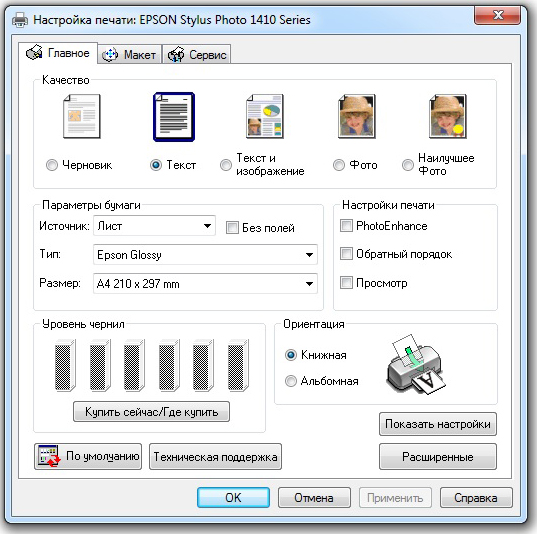
Configuración de parámetros para imprimir la impresora Epson
Impresión del documento
El paquete de Microsoft Office tiene un programa que sugiere la presencia de la función de impresión. Microsoft Office, que tiene un amplio conjunto de herramientas, es más popular para trabajar con texto. Considere en su ejemplo cómo imprimir en una impresora desde una computadora. Puede ir a imprimir desde el botón Archivo, desde el icono de la impresora en la parte superior de la barra de herramientas o presionando las teclas Hot Ctrl+P (de esta manera la impresión comenzará sin configuraciones adicionales).
Cuando vaya al menú de configuración de impresión, puede establecer los parámetros necesarios. Determine qué páginas se imprimir, si es necesario, cambie la posición del texto en relación con el formato de papel, etc. Es posible imprimir previamente al reloj en la pantalla.
Cómo imprimir en ambos lados de una hoja
No todas las impresoras admiten la función de la impresión automática en ambos lados, pero en algunos modelos este servicio está disponible. Si su dispositivo tiene esta posibilidad, simplemente instale una marca frente a la opción de la opción de un sello bilateral.
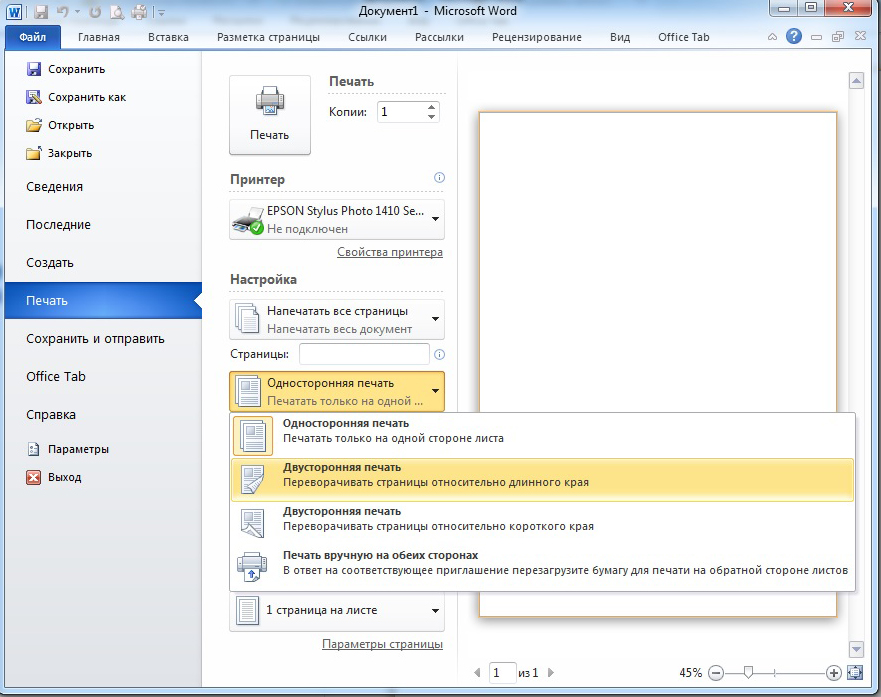
Impresión bilateral en MS Word 2010
En el caso de que la impresora no implica impresión en ambos lados, debe girar las sábanas con las manos. Es importante no cometer un error aquí y colocar adecuadamente el papel para no aplicar el texto en la parte superior del lado donde ya está disponible.
Si necesita imprimir una gran cantidad de páginas en ambos lados, girar cada hoja será problemático. Luego use la configuración de impresión, donde primero indique el sello de páginas impares, luego gire la pila de sábanas e imprima incluso. Es mejor verificar primero, imprimir un par de páginas, ya sea que esté insertando el papel correctamente, porque lamentablemente verá cómo la impresora comenzó a no imprimir en ambos lados, sino para aplicar el texto sobre el anterior. En la pantalla del monitor verá las instrucciones de qué posición del papel será correcta.
Impresión de imagen
En cualquier editor gráfico, existe la posibilidad de imprimir fotos o imágenes. Debe actuar sobre el mismo principio que al imprimir el texto. Configurar implica editar el tamaño, la capacidad de propagar la imagen a la cantidad deseada o imprimir de varias imágenes diferentes en una hoja.
De la misma manera, puede imprimir las tablas de Microsoft Excel, el texto del sitio web. El archivo del navegador también implica la disponibilidad de servicios de impresión.
Como puede ver, no hay nada complicado en trabajar con la impresora. Lo más importante es configurar todo correctamente para la operación correcta y realizar el servicio del dispositivo a tiempo.
- « Tarjeta de red Wi-Fi, principio de operación y conexión
- Encender y deshabilitar el defensor de Windows »

